Si vous êtes toujours en déplacement, vous utilisez probablement des cartes SD quotidiennement. Ces mémoires flash minuscules mais puissantes sont devenues aussi utiles que la mémoire interne d’un téléphone mobile. Ils peuvent stocker des données et déplacer n'importe quel type de données en ajoutant de l'espace de stockage supplémentaire sur les appareils Android. Malheureusement, ils peuvent se corrompre. Si une carte SD est corrompue, vous verrez une erreur sur votre téléphone. Vous verrez un message d’erreur « La carte SD ne peut pas être détectée ». Dans ce cas, vous devez diagnostiquer le problème et appliquer des correctifs pour résoudre le problème.
Ici, nous fournirons les correctifs applicables à une carte SD corrompue sur Android. Lisez la suite pour découvrir les astuces permettant de faire fonctionner à nouveau votre carte SD.

Une carte SD Android peut être corrompue pour plusieurs raisons allant d'une mauvaise manipulation et d'attaques de virus à des problèmes d'incompatibilité.
Attaque de virus : les appareils Android sont sensibles aux cybermenaces, de sorte que les infections virales peuvent facilement corrompre votre carte SD. Si un logiciel malveillant ou un virus infecte une carte microSD, l'infection peut détruire la mémoire, la rendant ainsi incapable d'afficher les fichiers.
Mauvaise manipulation de la carte SD : Si vous ne manipulez pas correctement votre carte SD, par exemple en la retirant en toute sécurité de votre téléphone, elle peut également être corrompue.
Problèmes d'incompatibilité : Si la carte SD est incompatible avec le téléphone, vous rencontrerez des erreurs SD.
Erreurs de lecture : vous verrez également un message de corruption lorsque vous retirez la carte SD du téléphone pendant le transfert de fichiers.
De plus, vous verrez également ce message si la carte SD est utilisée sur de nombreux appareils Android. Cela est généralement associé à des problèmes de lecture et d’écriture de données.
Si votre microSD sur Android est corrompue, vous remarquerez ces symptômes :
- Le processus d'accès à n'importe quel fichier devient lent.
- La carte SD semble vide.
- De nombreuses demandes de réinsertion de la SD.
- Votre téléphone ne parvient pas à détecter la carte.
Notez que les cartes SD sont très sujettes à la corruption, au formatage, aux dommages physiques, etc., et peuvent facilement entraîner une perte de données sur les appareils Android.
La vérification des erreurs sur les cartes SD Android est nécessaire et utile. Vous pouvez désormais suivre les solutions pour vérifier et réparer les cartes SD corrompues sur Android avec ou sans ordinateur.
De nombreuses cartes micro SD disposent d'un interrupteur physique que vous pouvez utiliser pour allumer ou éteindre. S'il est verrouillé, des messages d'erreur apparaîtront. Faites simplement glisser le commutateur en position d'arrêt pour activer l'accès en écriture à une carte SD.
Ainsi, avant d'insérer une carte SD dans votre appareil Android, inspectez-la pour vous assurer qu'elle n'est pas verrouillée.

Voir plus : Vous voulez un logiciel de récupération pour les cartes micro SD ? Parcourez ce guide pour obtenir de l’aide.
Lorsqu'une carte SD Android est corrompue, il y a de fortes chances que des problèmes de compatibilité soient à blâmer. Si votre carte SD n'apparaît pas sur votre téléphone, essayez d'utiliser un autre appareil Android. Il se peut qu'il ne soit pas compatible avec votre appareil. Essayez de connecter la microSD à un autre téléphone Android et vérifiez si le problème est résolu.
Si le problème persiste, essayez de changer le système de fichiers en FAT32. ce processus supprimera toutes les données de la carte SD puisque vous devrez formater la carte mémoire pour résoudre le problème de corruption. Assurez-vous donc de sauvegarder au préalable les fichiers importants.
Suivez les étapes lorsque la carte SD Android est endommagée :
Étape 1 : Branchez l’appareil Android sur le PC via USB. De plus, vous pouvez connecter la SD directement à un ordinateur à l'aide d'un lecteur de carte SD. Après cela, appuyez sur les touches " Windows " et " X " de l'ordinateur et choisissez " Gestion des disques ".
Étape 2 : Localisez votre SD dans la section « Volume ». Faites un clic droit dessus et choisissez « Format ».
Étape 3 : Maintenant, changez le nom de votre carte SD en tapant le nom dans « Étiquette de volume ». Ensuite, dans la section « Système de fichiers », modifiez les paramètres en « FAT32 ». Cochez la case « Effectuer un formatage rapide », puis appuyez sur « OK ».
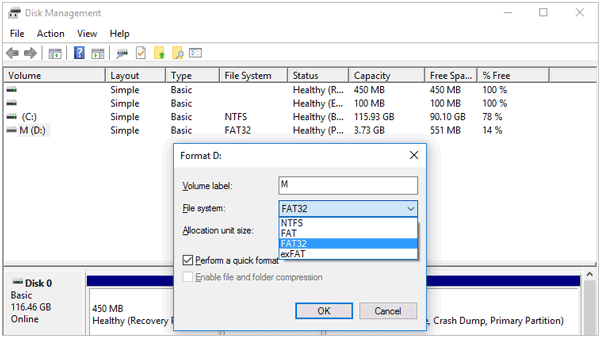
En savoir plus : Vous pouvez transférer vos fichiers de votre carte SD vers un ordinateur pour les sauvegarder. Même si la carte est corrompue, vous ne perdrez pas vos données.
Si votre téléphone indique que la carte SD est endommagée, veuillez nettoyer votre SD et son port pour éviter les problèmes de connexion. Essuyez la microSD avec un chiffon propre et sec. Utilisez un pistolet à air comprimé pour nettoyer le port afin d'éliminer la saleté et la poussière. Après l'avoir correctement nettoyée, réinsérez la carte dans le téléphone.
Si votre téléphone indique que la carte SD est endommagée, le problème vient probablement du port. Vous devriez essayer de connecter la carte micro SD corrompue avec un adaptateur USB à l'appareil via son port USB. Si vous pouvez désormais accéder au contenu de la carte SD, c'est que le port SD est endommagé.

Une autre solution possible pour une carte SD corrompue consiste à la réparer à l'aide de CHKDSK cmd. Cela aidera à identifier les problèmes de corruption sur votre fichier SD et à réparer toutes les sections de la carte mémoire. Il vous permet de réparer une SD Android et de restaurer des données sans formater votre carte.
Résolvez le problème avec une carte SD à l'aide de CHKDSK :
Étape 1 : Connectez votre appareil Android au PC avec un câble. Dirigez-vous ensuite vers la barre « Rechercher » et saisissez « cmd ». Une fenêtre « Invite de commandes » sera lancée instantanément. Appuyez sur " Entrée " sur le clavier pour accéder au menu " cmd.exe ".
Étape 2 : Saisissez cette commande « chkdsk [lettre du lecteur de carte SD] : /r » et appuyez sur « Entrée ». Attendez que le PC vérifie et répare le système de fichiers SD corrompu sur le téléphone.
Étape 3 : Vous verrez que Windows a corrigé le message d'erreur si vous pouvez accéder aux fichiers sur SD.
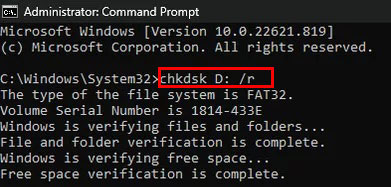
Une autre solution Android corrompue par une carte SD sans ordinateur consiste à mettre à jour le système Android. Une mise à jour logicielle peut résoudre divers problèmes liés à l'accès aux données stockées sur les microSD.
Pour mettre à jour un Android, suivez ces étapes :
Étape 1 : Tout d'abord, connectez-le au Wi-Fi, puis ouvrez « Paramètres » et choisissez « À propos du téléphone ».
Étape 2 : Cliquez sur « Mises à jour » ; si une mise à jour est disponible, vous verrez le bouton " Mettre à jour ". Clique dessus.
Étape 3 : Cliquez sur « Installer maintenant » et le téléphone redémarrera.
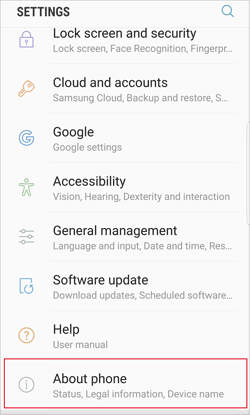
Je suppose que vous avez besoin de : Comment transférer des applications Android sur une carte SD ? 3 façons efficaces
Si votre téléphone Android peut lire la SD, vous devez la formater. Ce correctif est connu pour résoudre de nombreux problèmes, notamment les cartes corrompues. Puisqu'il s'agit d'un processus de formatage, tous les fichiers seront perdus. Assurez-vous de sauvegarder les données sur un autre appareil. Après cela, vous pouvez suivre les étapes ci-dessous pour formater une carte SD :
Étape 1 : Accédez aux paramètres de l'appareil Android et recherchez l'onglet « Stockage » ou « Mémoire ».
Étape 2 : Vous verrez l’option permettant de formater la carte SD. Sinon, cliquez sur le menu à trois points en haut à droite pour afficher cette option.
Étape 3 : Choisissez l'option « Format SD » et appuyez sur « OK » pour effacer votre carte SD.
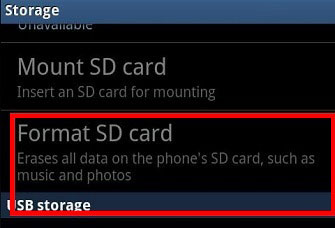
A lire aussi : Votre appareil Android ne dispose pas d'un espace de stockage suffisant ? Si tel est le cas, vous pouvez déplacer vos photos sur une carte SD pour libérer de l'espace de stockage sans supprimer de fichiers.
Lorsque vous supprimez des fichiers importants de votre carte SD Android, vous pouvez demander de l'aide à Samsung Data Recovery . Ce logiciel de récupération est un outil de récupération SD polyvalent qui peut restaurer les données existantes et supprimées des cartes SD sur votre ordinateur. En outre, vous pouvez afficher et sélectionner les fichiers souhaités avant la récupération.
Avec son mode de récupération de carte SD, le processus de récupération de données sera un jeu d'enfant. Ce mode restaure des vidéos, de la musique, des photos et des documents à partir d'une carte SD et les enregistre sur un ordinateur dans des formats originaux de haute qualité. De plus, vous n'avez pas besoin de rooter votre carte ou votre téléphone Android, ce qui est sans danger pour la confidentialité.
Outre les cartes mémoire, il peut également récupérer des fichiers de la mémoire interne du téléphone et des cartes SIM. Il combine la convivialité avec d'excellents algorithmes de récupération de données pour répondre aux besoins des utilisateurs moyens et professionnels.
Téléchargez ce programme de récupération de carte SD.
Étape 1 : Exécutez le programme sur l'ordinateur et cliquez sur l'option " SD Card Recovery " en haut. Mettez votre SD dans le lecteur de carte SD et insérez-la dans votre ordinateur.
Étape 2 : Appuyez sur « Suivant ». Cochez la carte à numériser dans la liste fournie. Appuyez ensuite sur « Suivant » pour commencer la numérisation.

Étape 3 : Après la numérisation, toutes les données récupérables seront affichées à l'écran. Prévisualisez et choisissez ce que vous souhaitez restaurer. Appuyez sur l'icône " Récupérer " pour enregistrer les fichiers sur votre PC.

Réparer une carte SD Android corrompue peut être difficile, mais c'est possible. Si la carte SD ne présente aucun signe de dommage physique, ces solutions devraient aider à corriger l'erreur de corruption et à la rendre à nouveau lisible. Mais s’il présente des dommages physiques, vous pouvez contacter votre fournisseur local pour obtenir de l’aide. Dans l’ensemble, une SD corrompue peut entraîner une perte de données, des sauvegardes régulières restent donc cruciales.
De plus, si vous perdez vos fichiers utiles à partir d'une carte SD, pensez à cette récupération de carte SD - Samsung Data Recovery . Il peut récupérer les fichiers supprimés et extraire les données existantes de votre carte mémoire corrompue.
Articles Liés
4 méthodes utiles pour récupérer des photos de l'ancien compte Google
Vous désirez le meilleur gestionnaire de carte SD ? Te voilà
Comment transférer des photos de l'iPhone vers une clé USB | Aucun dommage à la qualité
Tutoriel sur le passage transparent de la carte SIM d'Android à iPhone
Comment récupérer des vidéos supprimées de la carte SD [Conseils nécessaires]
Copyright © samsung-messages-backup.com Tous droits réservés.